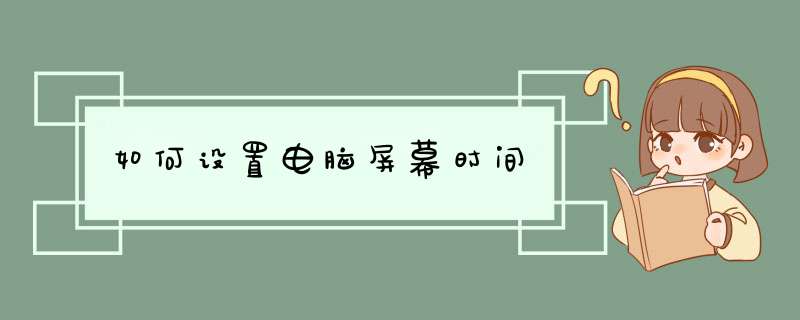
设置方法如下:
1.这里以win7系统为例,点击电脑桌面左下角的开始图标,找到“控制面板”选项,点击进入;
2.现在就进入了控制面板的页面中,先点击查看方式右侧的三角图标,设置为“大图标”;
3.然后滑动鼠标,找到“电源选项”,点击进入;
4.在电源选项的页面中找到左侧的“选择关闭显示器的时间”,点击进入;
5.在这里就可以进行电脑屏幕关闭时间的设置了;
6.点击关闭显示器右侧的三角图标,你就可以根据个人需要设置电脑屏幕关闭的时间了,如下图所示。
扩展资料:
如果长时间没有使用电脑的话,电脑就会自动关闭屏幕,当使用时又要重新输入密码才能进入,其实可以自己设置电脑屏幕的关闭时间,在工作时也会更加方便。
设置电脑自动关闭显示器,需要在控制面板中更改关闭显示器时间。
以Win7为例,在控制面板中更改关闭显示器时间步骤如下:
1、在系统桌面点击开始菜单图标。
2、在开始菜单中点击控制面板选项。
3、在控制面板中点击选择电源选项。
4、点击更改计划设置。
5、点击关闭显示器,选择需要设置的时间。
6、点击保存修改,即可完成电脑自动关闭显示屏时间设置。
电脑设置熄灭屏幕时间方法如下:
*** 作环境:联想拯救者Y9000P,windows10系统。
1、电脑保持在桌面,右键点击桌面空白处。
2、点击显示设置。
3、选择电源和睡眠。
4、展开自动关闭屏幕时间选项。
5、根据个人需求自行选择即可。
欢迎分享,转载请注明来源:内存溢出

 微信扫一扫
微信扫一扫
 支付宝扫一扫
支付宝扫一扫
评论列表(0条)